Unzufrieden mit der Taskleiste und dem Startmenü von Windows 11? ExplorerPatcher könnte Ihre Lösung sein. Dieses Projekt zielt darauf ab, Ihr Arbeitsumfeld auf Windows-Betriebssystemen zu optimieren und ein vertrautes Benutzererlebnis zu schaffen.
ExplorerPatcher stellt die gewohnte Taskleisten-Funktionalität von Windows 10 wieder her und bietet zahlreiche Anpassungsmöglichkeiten.
Ob Sie ein Fan der runden Ecken von Windows 11 sind oder das klassische Startmenü von Windows 10 bevorzugen, ExplorerPatcher hat für jeden etwas zu bieten.
Was ist ExplorerPatcher?
ExplorerPatcher ist ein kostenloses Tool, entwickelt von Valentin-Gabriel Radu, mit dem Ziel, das Benutzererlebnis auf Windows-Betriebssystemen zu verbessern. Es handelt sich hierbei um eine Open-Source-Software, die unter der GPL-Lizenz veröffentlicht wurde.
Die Hauptfunktionen von ExplorerPatcher
Die Hauptfunktion von ExplorerPatcher besteht darin, Benutzern das vertraute Taskleisten-Erlebnis von Windows 10 zu bieten, selbst wenn sie Windows 11 verwenden. Darüber hinaus ermöglicht es umfangreiche Anpassungen an der Taskleiste, dem Startmenü, dem Systray und dem Explorer.
Taskleisten-Erlebnis von Windows 10
Mit ExplorerPatcher hast du die Möglichkeit, die Taskleiste und das Startmenü von Windows 10 unter Windows 11 wiederherzustellen. Es bietet zahlreiche Detaileinstellungen und ermöglicht es, die Taskleiste an allen Seiten des Monitors zu platzieren sowie die Gruppierung von Programmfenstern aufzuheben.
Anpassungen an Taskleiste, Startmenü, Systray und Explorer
ExplorerPatcher gibt dir die Freiheit, das Startmenü von Windows 10 mit oder ohne Kacheln wiederherzustellen und es optional mit den runden Ecken von Windows 11 zu gestalten. Darüber hinaus ermöglicht es Anpassungen am Systray und Explorer, um ein individuelles Benutzererlebnis zu schaffen.

Verfügbarkeit und Kompatibilität von ExplorerPatcher
Obwohl ExplorerPatcher nur in englischer Sprache verfügbar ist, funktioniert es auch auf einem deutschen Windows-System einwandfrei. Es ist kompatibel mit Windows 11 und Windows 10, was es zu einem vielseitigen Tool für verschiedene Windows-Benutzer macht.
Sprachunterstützung und Kompatibilität mit Windows-Versionen
Trotz der englischen Sprachversion arbeitet ExplorerPatcher problemlos auf einem deutschen Windows-System. Es ist sowohl mit Windows 11 als auch mit Windows 10 kompatibel, was es zu einem flexiblen und anpassungsfähigen Tool für verschiedene Windows-Betriebssysteme macht.
Lizenz und Kosten von ExplorerPatcher
ExplorerPatcher ist eine unter der GPL lizenzierte freie Software. Das bedeutet, dass du es kostenlos herunterladen und verwenden kannst. Außerdem wurde es auf Viren geprüft, sodass du dir keine Sorgen um die Sicherheit deines Systems machen musst.
Installation und Nutzung von ExplorerPatcher
ExplorerPatcher ist ein nützliches Tool, das dir hilft, das Benutzererlebnis auf deinem Windows-Betriebssystem zu verbessern. Die Installation und Nutzung von ExplorerPatcher sind einfach und unkompliziert. Lass uns diese Schritte genauer betrachten.
Wie installiere ich ExplorerPatcher?
Die Installation von ExplorerPatcher ist ein einfacher Prozess. Du musst zunächst die neueste Version des Setup-Programms herunterladen. Beachte, dass du für die Installation administrative Rechte benötigst.
Herunterladen und Ausführen des Installers
Der erste Schritt zur Installation von ExplorerPatcher ist das Herunterladen des Installers. Du kannst den Installer ganz einfach von der offiziellen Website herunterladen. Nachdem du den Installer heruntergeladen hast, musst du ihn ausführen. Denke daran, dass du dafür administrative Rechte benötigst. Falls Probleme mit Windows Updates auftreten, kannst du versuchen, das Windows Update zurückzusetzen.
Administrative Rechte und Installationsschritte
Die Installation von ExplorerPatcher erfordert administrative Rechte. Sobald du den Installer ausgeführt hast, folge einfach den Anweisungen auf dem Bildschirm, um die Installation abzuschließen.
Anpassungsoptionen in ExplorerPatcher
Nach der Installation von ExplorerPatcher hast du Zugriff auf eine Vielzahl von Anpassungsoptionen. Du kannst auf diese Optionen zugreifen, indem du mit der rechten Maustaste auf die Taskleiste klickst und „Eigenschaften“ auswählst oder über ein übersichtliches Menü in „Alle Apps“ oder einen neuen Startmenüeintrag „Eigenschaften (ExplorerPatcher)“.
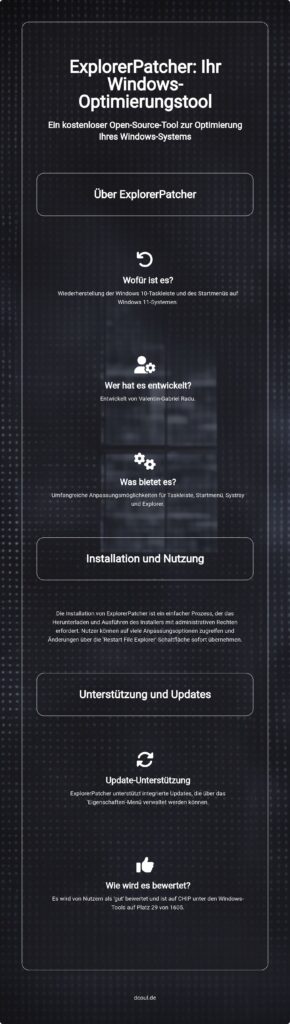
Zugriff auf Anpassungsoptionen
Die Anpassungsoptionen von ExplorerPatcher sind leicht zugänglich. Du kannst sie über die Taskleiste, das Menü „Alle Apps“ oder einen neuen Startmenüeintrag „Eigenschaften (ExplorerPatcher)“ erreichen.
Änderungen übernehmen mit der „Restart File Explorer“-Schaltfläche
Eine der nützlichsten Funktionen von ExplorerPatcher ist die „Restart File Explorer“-Schaltfläche. Mit dieser Schaltfläche kannst du Änderungen sofort übernehmen, ohne dass du den Computer neu starten musst. Dies macht die Anpassung deines Windows-Betriebssystems mit ExplorerPatcher noch einfacher und effizienter.
Updates und Uninstallation von ExplorerPatcher
ExplorerPatcher ist ein dynamisches Tool, das stetig weiterentwickelt wird. Daher ist es wichtig, dass du immer auf dem neuesten Stand bleibst. Zum Glück unterstützt ExplorerPatcher integrierte Updates. Diese können ganz einfach über das „Eigenschaften“-Menü im Abschnitt „Updates“ verwaltet werden. So bleibst du immer auf dem neuesten Stand und kannst die neuesten Funktionen und Verbesserungen nutzen.
Es kann jedoch auch Situationen geben, in denen du ExplorerPatcher deinstallieren möchtest. Vielleicht möchtest du zu einer anderen Software wechseln oder du findest, dass ExplorerPatcher nicht mehr zu deinen Anforderungen passt. In diesem Fall bietet ExplorerPatcher verschiedene Möglichkeiten zur Deinstallation.
Wie verwaltet man Updates in ExplorerPatcher?
Updates sind ein wichtiger Teil der Nutzung von ExplorerPatcher. Sie stellen sicher, dass du immer Zugriff auf die neuesten Funktionen und Verbesserungen hast. ExplorerPatcher unterstützt integrierte Updates, was bedeutet, dass du nicht manuell nach Updates suchen musst. Stattdessen kannst du die Updates einfach über das „Eigenschaften“-Menü im Abschnitt „Updates“ verwalten.
Integrierte Updates und deren Verwaltung
Die integrierten Updates von ExplorerPatcher sind ein großer Vorteil des Tools. Sie ermöglichen es dir, immer auf dem neuesten Stand zu bleiben, ohne dass du selbst aktiv werden musst. Die Verwaltung dieser Updates ist denkbar einfach: Du musst nur das „Eigenschaften“-Menü öffnen und zum Abschnitt „Updates“ navigieren. Dort kannst du die Updates verwalten und nach Bedarf installieren.
Wie deinstalliert man ExplorerPatcher?
Auch wenn wir hoffen, dass du mit ExplorerPatcher zufrieden bist, kann es natürlich vorkommen, dass du das Tool deinstallieren möchtest. Hierfür bietet ExplorerPatcher verschiedene Möglichkeiten. Du kannst das Tool über das „Eigenschaften“-Menü, über „Programme und Funktionen“ in der Systemsteuerung, „Apps und Funktionen“ in den Einstellungen deinstallieren. Alternativ kannst du auch ep_setup.exe mit dem /uninstall-Befehl ausführen oder ep_setup.exe in ep_uninstall.exe umbenennen und ausführen.
Verschiedene Methoden zur Deinstallation
Die Deinstallation von ExplorerPatcher ist flexibel gestaltet, um dir die bestmögliche Benutzererfahrung zu bieten. Du kannst das Tool über das „Eigenschaften“-Menü, über „Programme und Funktionen“ in der Systemsteuerung oder „Apps und Funktionen“ in den Einstellungen deinstallieren. Wenn du lieber die Kommandozeile verwendest, kannst du auch ep_setup.exe mit dem /uninstall-Befehl ausführen. Falls du auf Probleme stößt, weil einige Einstellungen von Ihrer Organisation verwaltet werden, findest du weitere Informationen in unserem Hilfsartikel. Eine weitere Möglichkeit ist das Umbenennen von ep_setup.exe in ep_uninstall.exe und das Ausführen dieser Datei. So hast du verschiedene Optionen zur Verfügung, um ExplorerPatcher zu deinstallieren, je nachdem, was dir am besten passt.

Zusätzliche Informationen zu ExplorerPatcher
ExplorerPatcher ist ein vielseitiges und leistungsfähiges Tool, das ständig weiterentwickelt wird. Die aktuelle Version ist 22621.3527, veröffentlicht am 30. April 2024, und hat eine Dateigröße von 2,5 MB. Dieses Tool wurde in der Kategorie Windows-Tools bei CHIP eingestuft und hat dort den beachtlichen Rang 29 von 1605 erreicht. Die Bewertung „gut“ unterstreicht die Qualität und Zuverlässigkeit von ExplorerPatcher.
Für weitere Informationen und Anleitungen zu ExplorerPatcher empfehle ich einen Besuch der offiziellen Website und einen Blick in das Handbuch. Dort findet ihr detaillierte Anleitungen und Tipps zur Nutzung von ExplorerPatcher.
Aktuelle Version und Bewertungen von ExplorerPatcher
Die aktuelle Version von ExplorerPatcher ist 22621.3527 und wurde am 30. April 2024 veröffentlicht. Mit einer Dateigröße von 2,5 MB ist das Programm leicht und nimmt nicht viel Platz auf eurem Computer ein.
Aktuelle Version und Dateigröße
ExplorerPatcher ist in der aktuellen Version 22621.3527 erhältlich. Die Dateigröße beträgt lediglich 2,5 MB, was den Download und die Installation des Tools schnell und unkompliziert macht.
Bewertungen und Ranking von ExplorerPatcher
Im renommierten Portal CHIP ist ExplorerPatcher in der Kategorie Windows-Tools gelistet und hat dort den beeindruckenden Rang 29 von insgesamt 1605 Tools erreicht. Die Nutzerbewertung „gut“ zeugt von der hohen Qualität und Zuverlässigkeit des Tools.
Unterstützung und Spenden für ExplorerPatcher
Um die laufende Entwicklung und Kompatibilität von ExplorerPatcher mit neueren Windows-Versionen zu unterstützen, sind Spenden sehr willkommen. Über einen Sponsor-Button auf der Website könnt ihr ganz einfach einen Beitrag leisten.
Wichtigkeit von Spenden für die Entwicklung
Spenden sind ein wichtiger Beitrag zur Unterstützung der laufenden Entwicklung von ExplorerPatcher. Sie helfen dabei, die Kompatibilität mit neueren Windows-Versionen sicherzustellen und das Tool stetig zu verbessern.
Wie man ExplorerPatcher unterstützen kann
Wenn ihr ExplorerPatcher unterstützen möchtet, könnt ihr dies durch eine Spende tun. Über einen Sponsor-Button auf der Website könnt ihr ganz einfach einen Beitrag leisten und so zur Weiterentwicklung des Tools beitragen.
Fazit: Ist ExplorerPatcher das richtige Tool für Sie?
Wenn Sie mit der Taskleiste und dem Startmenü von Windows 11 unzufrieden sind und eine vertrautere Benutzeroberfläche bevorzugen, könnte ExplorerPatcher das richtige Tool für Sie sein. Dieses kostenlose und virengeprüfte Tool bietet zahlreiche Anpassungsoptionen, die es Ihnen ermöglichen, Ihr Betriebssystem nach Ihren Wünschen zu gestalten.

ExplorerPatcher ist besonders nützlich, wenn Sie das Gefühl haben, dass die neuen Design-Änderungen in Windows 11 Ihre Produktivität beeinträchtigen. Mit diesem Tool können Sie die Taskleiste und das Startmenü von Windows 10 wiederherstellen, was Ihnen ein vertrautes Benutzererlebnis bietet. Darüber hinaus können Sie auch Anpassungen am Systray und Explorer vornehmen, um Ihr Betriebssystem noch weiter zu optimieren.
Da ExplorerPatcher kostenlos ist, können Sie es ohne finanzielles Risiko ausprobieren. Es ist virengeprüft, sodass Sie sich keine Sorgen um die Sicherheit Ihres Systems machen müssen. Darüber hinaus bietet es zahlreiche Anpassungsoptionen, die Ihnen dabei helfen, Ihr Betriebssystem genau so zu gestalten, wie Sie es möchten.
Zusammenfassend lässt sich sagen, dass ExplorerPatcher ein wertvolles Tool für alle ist, die das klassische Windows-Erlebnis bevorzugen und die Kontrolle über die Gestaltung ihres Betriebssystems behalten möchten. Es ist sicher, kostenlos und bietet eine Vielzahl von Anpassungsoptionen, die es zu einer hervorragenden Wahl für jeden Windows-Benutzer machen.
FAQ: Häufig gestellte Fragen zu ExplorerPatcher
In diesem Abschnitt beantworte ich einige der häufigsten Fragen, die mir zu ExplorerPatcher gestellt werden. Ich gehe auf Themen wie Sicherheit, die Wiederherstellung des Startmenüs von Windows 10, die Aktualisierung und Deinstallation von ExplorerPatcher sowie die Suche nach weiteren Informationen und Anleitungen ein.
Ist ExplorerPatcher sicher zu verwenden?
Ja, ExplorerPatcher ist sicher zu verwenden. Es wurde virengeprüft und hat sich als sicher erwiesen.
Kann ich das Startmenü von Windows 10 mit ExplorerPatcher wiederherstellen?
Ja, mit ExplorerPatcher hast du die Möglichkeit, das Startmenü von Windows 10 wiederherzustellen. Du kannst es sogar optional mit den runden Ecken von Windows 11 designen.
Wie kann ich ExplorerPatcher aktualisieren?
Updates für ExplorerPatcher lassen sich einfach über das „Eigenschaften“-Menü im Abschnitt „Updates“ verwalten.
Wie kann ich ExplorerPatcher deinstallieren?
Es gibt verschiedene Wege, ExplorerPatcher zu deinstallieren. Du kannst es über das „Eigenschaften“-Menü, über „Programme und Funktionen“ in der Systemsteuerung, „Apps und Funktionen“ in den Einstellungen, durch Ausführen von ep_setup.exe mit dem /uninstall-Befehl oder durch Umbenennen von ep_setup.exe in ep_uninstall.exe und Ausführen desselben deinstallieren.
Wo finde ich weitere Informationen und Anleitungen zu ExplorerPatcher?
Weitere Informationen und Anleitungen zu ExplorerPatcher findest du auf der offiziellen Website und im Handbuch.
Ich bin Elena, eine 32-jährige Softwareentwicklerin und Data Scientistin mit einer tiefen Leidenschaft für Open-Source-Technologien und Künstliche Intelligenz. Mit einem Masterabschluss in Informatik und umfassender Berufserfahrung im Technologiebereich bringe ich ein breites Wissen und vielfältige Erfahrungen in meinen Blog ein.
Mein besonderes Interesse gilt den Potenzialen und Herausforderungen von KI und Linux in der modernen Welt. Mit meiner Expertise und meinem Engagement fördere ich eine Community von Lesern, die bereit sind, Technologie verantwortungsbewusst und innovativ zu nutzen. Ich freue mich, mein Wissen und meine Begeisterung für diese Themen zu teilen und dazu beizutragen, das Verständnis und die Anwendung von Technologie in unserer Gesellschaft zu verbessern.
